Jak założyć konto w komunikatorze Skype?

Jak założyć konto w komunikatorze Skype?
Wstęp
Korzystając z wielu usług internetowych, często zachodzi potrzeba komunikacji, czy to z kolegą, czy z klientem firmy. W dzisiejszych czas można zauważyć, że większa część użytkowników chętniej prowadzi rozmowy przez internet niż przez telefon komórkowy. Aby można było zrealizować taką rozmowę, konieczne jest założenie konta w komunikatorze internetowym, tak więc dzisiejszy artykuł zostanie poświęcony tematowi: „Jak założyć konto w komunikatorze Skype”.
Artykuł zakłada, że użytkownik posiada zainstalowany na komputerze komunikator internetowy Skype.
1. Czym jest Skype?
Jak zostało przedstawione we wstępie, Skype jest komunikatorem internetowym umożliwiającym nie tylko wysyłanie wiadomości tekstowych, ale także prowadzenie rozmów wideo. Program umożliwia również prowadzenie konferencji wideo. Jednak jak to zawsze ze wszystkim bywa, nie wszystkie opcje programu są dostępne bezpłatnie. Tak również jest i w tym przypadku. Aby prowadzić konferencje wideo, program zapewnia użytkownikowi bezpłatny okres próbny, który wynosi 7 dni od momentu aktywacji konferencji wideo. Po tym czasie możliwość zostaje zablokowana i chcąc nadal korzystać z tej funkcji, użytkownik musi opłacić usługę konferencji.
Z drugiej strony warto zaznaczyć, że aby możliwe było prowadzenie rozmów wideo, wymagana jest podłączona i skonfigurowana kamera internetowa. Reasumując, program jest bardzo łatwy i intuicyjny, więc nie powinien sprawić problemów nawet mniej zaawansowanym użytkownikom.
2. Włączenie programu
Aby włączyć program, klikamy na „Start” systemu operacyjnego, po czym wybieramy „Wszystkie programy”. Na liście programów odnajdujemy katalog Skype i klikamy na ikonę o nazwie „Skype„.
Po całej procedurze powinno rozpocząć się uruchamianie programu – pokaże się poniższe okienko.
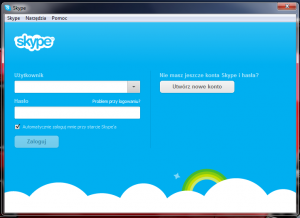
3. Rejestracja nowego konta
Aby zarejestrować nowe konto w komunikatorze, musimy kliknąć w przycisk „Utwórz nowe konto„. Wtedy zostajemy automatycznie przekierowani na stronę internetową programu, a dokładnie na podstronę rejestracji nowego użytkownika.
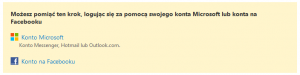
INFORMACJA! Jeżeli posiadasz zarejestrowane konto Microsoft lub Facebook, nie musisz rejestrować nowego konta Skype. Możesz zalogować się przy pomocy już wcześniej utworzonego konta, np. na Facebook’u.
Jednak artykuł ma pokazać jak zarejestrować nowe konto Skype, więc przejdźmy do uzupełniania danych. Pierwsza sekcja formularza rejestracyjnego wymaga wprowadzenia podstawowych informacji.
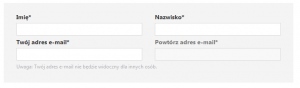
1. Wpisujemy więc imię, nazwisko oraz dwukrotnie adres e-mail. Następna sekcja zawiera informacje dotyczące naszego profilu.
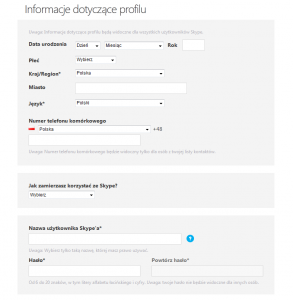
2. Uzupełniamy dokładnie wszystkie pola, które oznaczono gwiazdką ponieważ są one wymagane do ukończenia procesu rejestracji użytkownika. Patrz na obrazek powyżej.
3. Trzecia sekcja formularza – jak widać na obrazku poniżej, wymaga wprowadzenia ciągu znaków pokazanych na obrazku. Jest to tak zwane zabezpieczenie przed botami internetowymi.
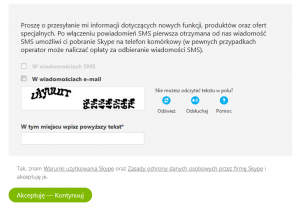
4. Jeżeli wszystkie dane zostały wprowadzone poprawnie, klikamy na przycisk „Akceptuję – Kontynuuj„. Teraz powinniśmy zostać przekierowani na następną stronę, potwierdzającą zarejestrowanie nowego użytkownika. Tutaj (opcjonalnie) możemy również doładować nasze konto. Jeżeli nie chcemy doładowywać, wybieramy opcję „Nie, dziękuję, chcę zacząć korzystać ze Skype’ a” i klikamy na przycisk „Kontynuuj„.
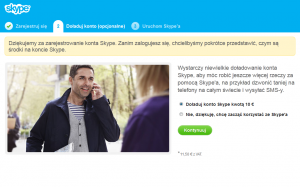
Po kliknięciu przycisku proces rejestracji zostaje zakończony, a naszym oczom ukazuje się strona potwierdzająca zakończenie rejestracji.
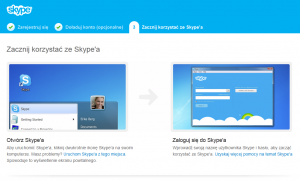
Teraz możemy zamknąć okno przeglądarki i powrócić do okienka komunikatora oraz zalogować się, uzupełniając pola danymi podanymi podczas rejestracji.
Zakończenie
Powyższy artykuł przeznaczony jest dla użytkowników nieposiadających konta w komunikatorze Skype. Jeżeli wystąpią problemy dotyczące rejestracji, których artykuł nie opisuje lub inne problemy związane z działaniem komunikatora Skype, więcej pomocnych informacji można znaleźć na stronie komunikatora Klik.


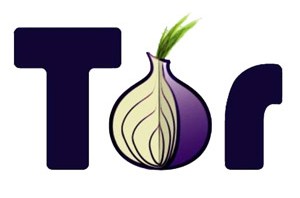
lubie rozmowy przez skypa i widziec ta druga osobe